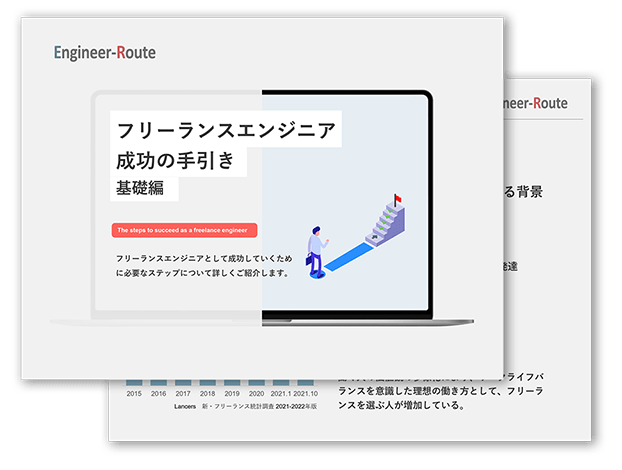Kotlinとは!?概要やメリット、使い方まで解説

これからKotlin(ことりん)を始める方にとって「Kotlinで何ができるのかいまいちわからない」「Kotlinをどうやって動かすのかわからない」などの疑問や悩みがあるのではないでしょうか?
ここでは、これからKotlinを初めて触れる方を対象に概要や5つのメリット、実際に開発環境を構築して端末上にHello Worldを表示させるまでをわかりやすく解説しています。
これからKotlinに触れてみたい方や興味のある方はぜひご覧になってください。
目次
Kotlinとは
Kotlin(ことりん)とは、Javaで使用する統合開発環境(IDE)である IntelliJ IDEAで有名なJetBrains社が開発した静的型付けのオブジェクト指向プログラミング言語です。
Javaの仮想マシンで動作することが可能なため、Javaの資産を多く使用できることが大きな特徴です。
主にAndroidでのアプリケーション開発の用途で使用されることが多く、Javaより簡潔に記述することができるため近年注目を集めている言語の1つです。
Kotlinの5つのメリットとは
習得しやすい
KotlinはJavaより簡潔にコードを記述することが可能です。記述ルールが簡潔化されているため、コードの可読性が高く修正も容易です。
また、Kotlinは高い安全性も兼ね備えており型やnullの扱いが厳格化されています。そのため例外が発生しにくく簡潔かつ安全に扱えるようになっています。
そのため、学習コストが低く初心者にもオススメの言語となります。
年収が高い傾向
Kotlinは近年注目を集めている言語です。需要も伸びてきており求人検索エンジン「スタンバイ」が2018年に発表したプログラミング言語別年収ランキングでは4位となっています。
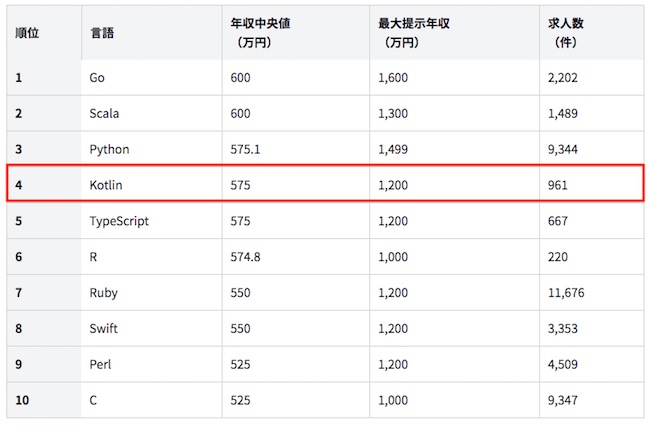
Java経験者なら習得しやすい
前述したようにKotlinはJavaの仮想マシン上で動作することができるJVM言語であるため、Javaの資産を使用することができます。
Javaと同等のコンパイル速度でかつJavaよりも安全に扱えるため、Javaをある程度経験したエンジニアが次に覚えるプログラミング言語としてKotlinは最適です。
Androidの開発ができる
Androidでのアプリケーションの開発はJavaが主流でしたが、Javaの資産を流用できるKotlinを使用して開発するユーザーも増加傾向にあります。
KotlinからJavaのプログラムを呼び出して使用したり、その逆でJavaからKotlinのプログラムを呼び出すことも可能です。
そのため、既存のプロジェクトであとからKotlinのプログラムを追加することも簡単にできます。
Kotlinの開発環境を構築しよう
ここでは実際にKotlinの開発環境を構築してみましょう。
まずは「Android Studio」をインストールする必要があるため、公式サイトを参考にOS別にインストール方法を確認しましょう。※ここではMacOSでのインストール方法を紹介しています。
ダウンロードページから「Android Studio」をダウンロードします。
ダウンロードしたら「Android Studio」のDMGファイルを実行します。
アプリケーションフォルダに「Android Studio」を移動して起動します。
起動したらWelcome画面が表示されますので「Next」ボタンをクリックします。
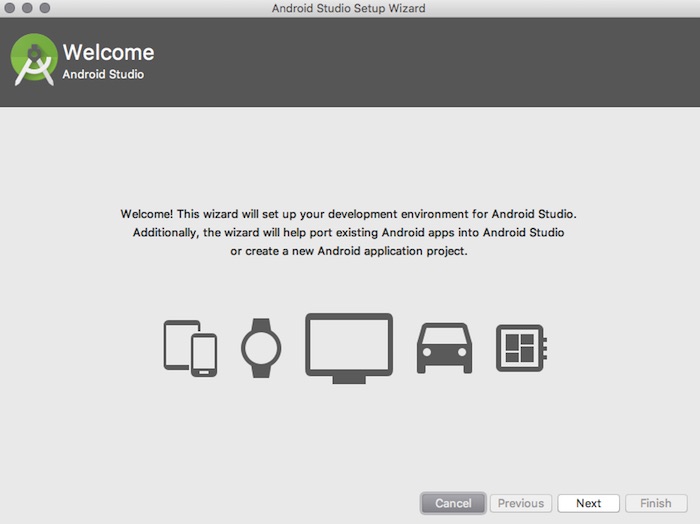
Install Type画面では「Standard」と「Custom」が選択できますのでここではStandardを選択して「Next」ボタンをクリックします。
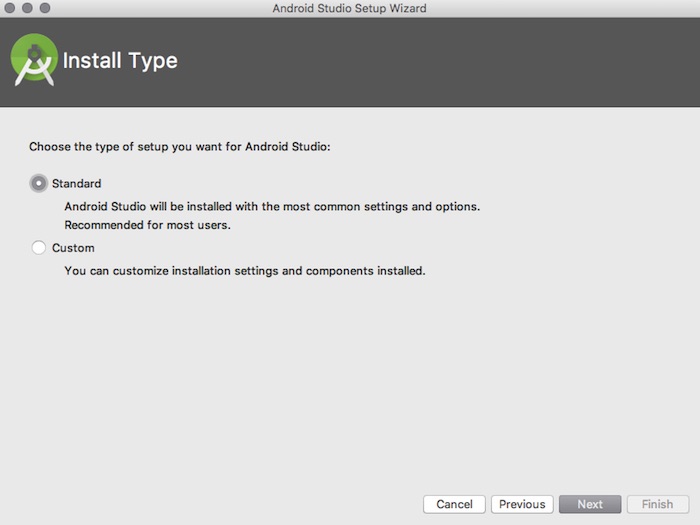
「Select UI theme」画面でUIを選択します。ここでは「Darcula」を選択しました。
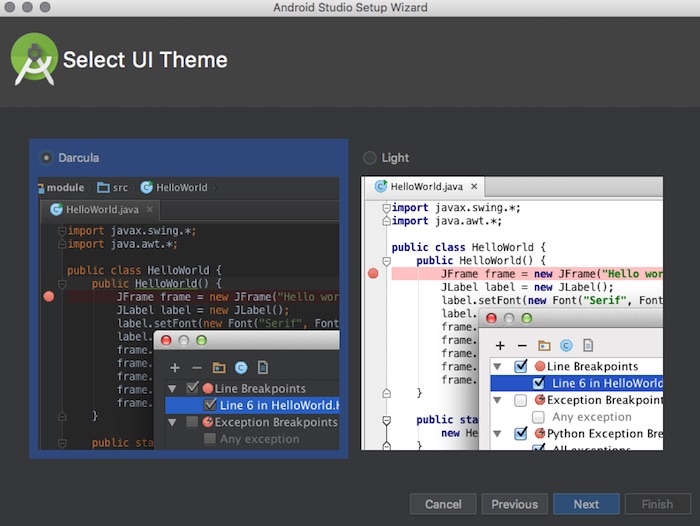
「Verify Settings」まできたら「Finish」ボタンをクリックします。
セットアップ内容のダウンロードが始まります。
完了したら「Start a new Android Studio project」を選択してプロジェクトを作成します。
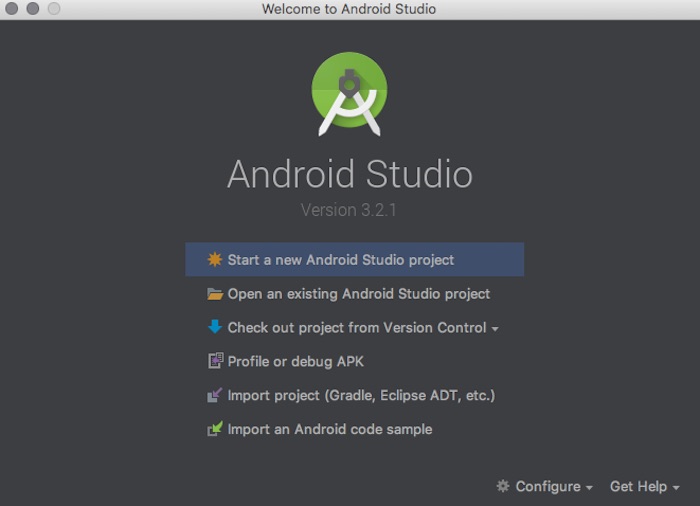
プロジェクト名を入力します。ここでは「HelloKotlin」としました。
また、Kotlinを使用するため「include Kotlin support」にチェックをしておきます。
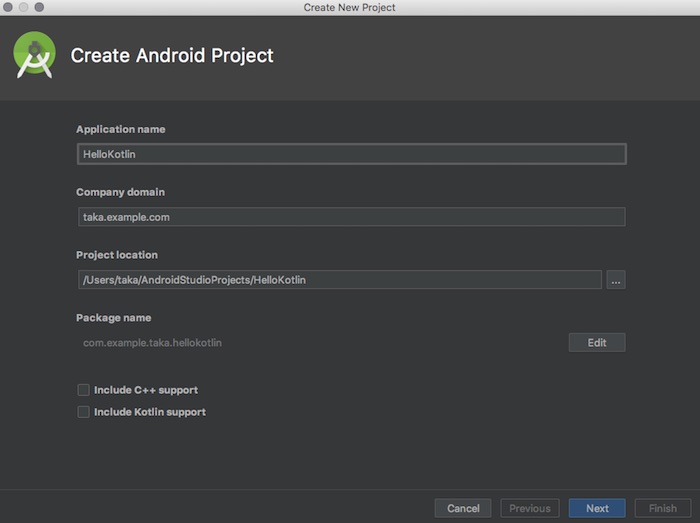
「Target Android Devices」ではサポートするアンドロイドを選択します。
ここではデフォルトのまま「Next」ボタンをクリックします。
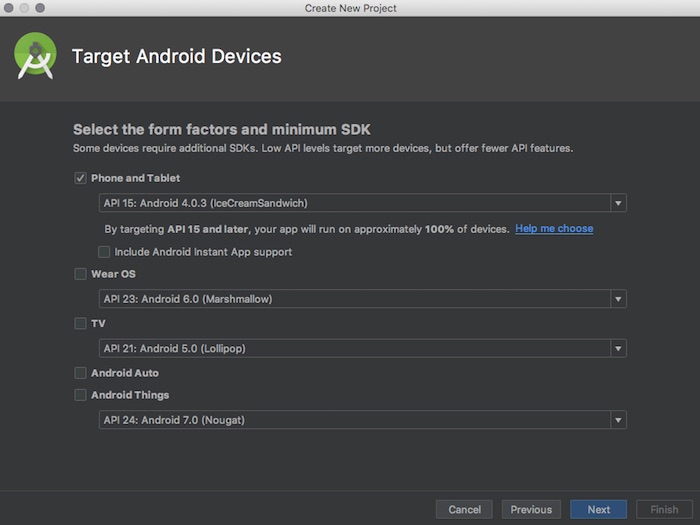
「Add an Activity to Mobile」ではアンドロインドのデザインフォーマットを選択します。
ここでもデフォルトのまま「Next」ボタンをクリックします。
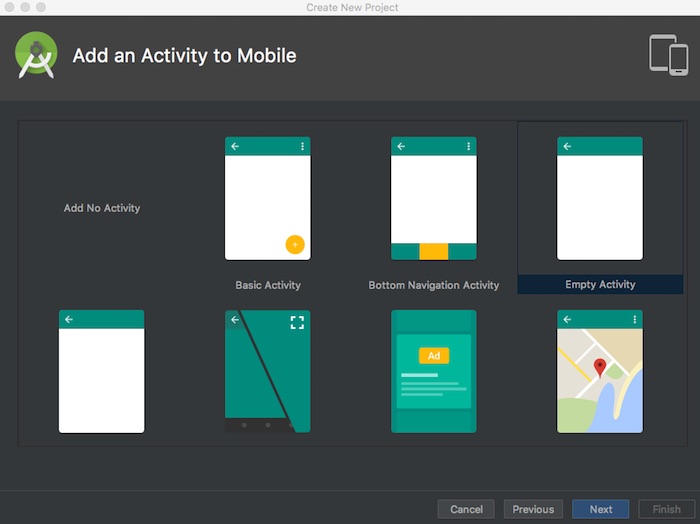
最後に「Finish」をクリックします。
Android Studioのメイン画面が表示されました。
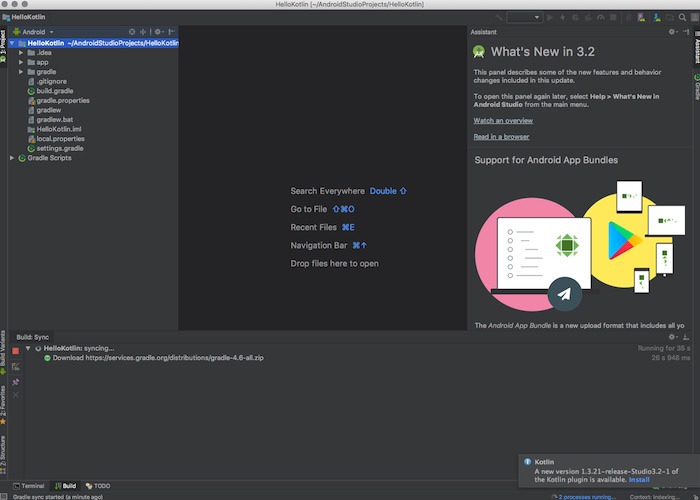
Kotlinを動かしてみよう]
プロジェクトを作成したらさっそくKotlinでプログラムを作成してみましょう。
先程作成したプロジェクトから「app」→「java」→「com.example.[user].hellokotlin」→「mainActivity」を選択してエディタに表示させます。
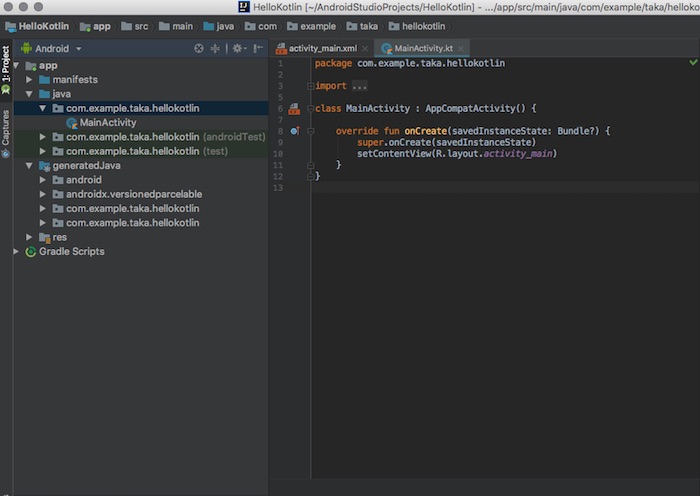
拡張子が「MainActivity.kt」になっていることを確認します。
メニューより実行ボタンである「▶」をクリックすると実行するデバイスが表示されますが、最初はNoneと表示されてしまいますので「Create New Virtual Device」で任意のデバイスを選択してダウンロードしておきます。
ダウンロードしたらデバイスを選択して再度実行してみると「Hello World!」が表示されます。
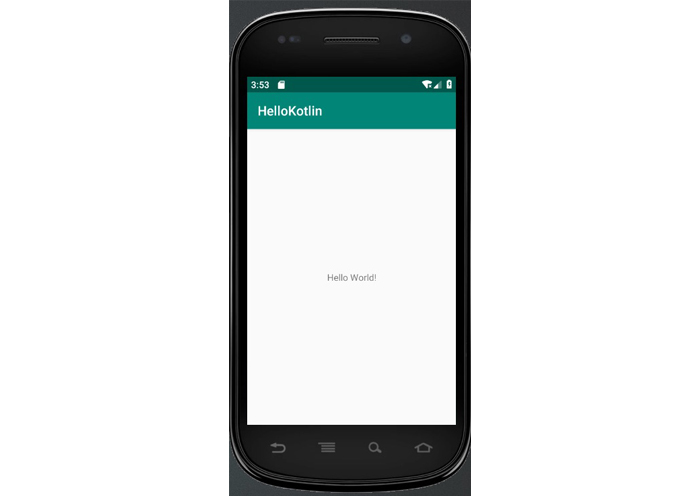
まとめ
ここではKotlin(コトリン)の概要やメリット、実際に開発環境を構築してAndorod端末上に「Hello World!」を表示させるまでの手順を解説していきました。
Kotlinは紹介したように簡潔にコードを記述できて安全に扱うことができるよう設計された言語です。
Javaの資産も使用できるためJavaの特性を活かしたプログラミングも可能です。
今後もKotlinはAndoroid開発において需要が高まると予想されている言語ですので、気になる方はぜひ学習してみてはいかがでしょうか。